u盘删除文件不在回收站怎么恢复
更新日期:2025年10月14日
“糟糕!手滑按了Delete,U盘里的重要文件瞬间消失了!” 相信很多人都曾经历过这种心惊肉跳的时刻。工作汇报、珍贵照片、学习资料……当这些存储在U盘里的文件被误删时,我们往往会惊慌失措,第一时间去回收站寻找,却一无所获。别担心,U盘文件被误删并不等于“永久消失”。本文将为您详细解析U盘文件删除的原理,并手把手教您在文件被误删后如何正确操作,较大限度地恢复丢失的数据。同时,分享一些预防措施,防患于未然。
一、U盘文件删除原理:为什么不会经过回收站?
这是一个关键问题,理解了原理,才能明白为什么可以恢复。
当您在电脑上对硬盘里的文件按“Delete”时,系统通常只是将文件移动到“回收站”,文件数据本身仍然保留在硬盘上。但U盘、SD卡等移动存储设备则不同。
操作系统为了兼顾效率和寿命,对U盘的文件管理机制是不同的:
●直接删除: 当您删除U盘上的文件时,操作系统并不会把文件数据本身转移到电脑的回收站,而是直接在该文件的文件记录上做一个“已删除”的标记,同时将文件所占用的存储空间标记为“可被重新使用”。
●数据依然存在: 在您没有存入新文件覆盖这些“已删除”空间之前,被删文件的数据实体仍然静静地躺在U盘的芯片里。
●恢复的窗口期: 因此,文件恢复的核心就是在新数据写入覆盖之前,通过技术手段绕过“已删除”的标记,重新读取并还原这些数据。一旦空间被新文件占用,原始数据被覆盖,恢复的难度将极大增加,甚至无法恢复。
二、U盘文件恢复前的准备工作(至关重要!)
在开始恢复之前,请务必牢记以下几点,错误的操作会直接导致恢复失败。
(1)立即停止使用U盘:
这是最重要的一条!不要再向U盘内拷贝任何新文件,也不要从U盘打开或运行任何程序,以免新数据写入覆盖了被删文件的空间。
(2)准备恢复工具和存储位置:
下载数据恢复软件到电脑硬盘上,不要安装在或下载到待恢复的U盘里。
准备一个新的足够内存的存储位置(如电脑硬盘的另一个分区或另一个移动硬盘),用于保存恢复出来的文件。绝对不要将恢复的文件直接存回原U盘,否则可能造成二次覆盖。
三、U盘文件常用恢复方法详解
方法一:使用数据恢复软件(首选)
市面上有许多优秀的数据恢复软件,它们操作简单,恢复成功率较高。下面以专业的云骑士数据恢复软件为例,介绍“U盘在电脑上删除的文件在回收站怎么恢复”的通用步骤。
操作步骤:
步骤1:选择恢复模式
启动已提前下载安装好的软件,在主界面选择“U盘/内存卡恢复”模式。
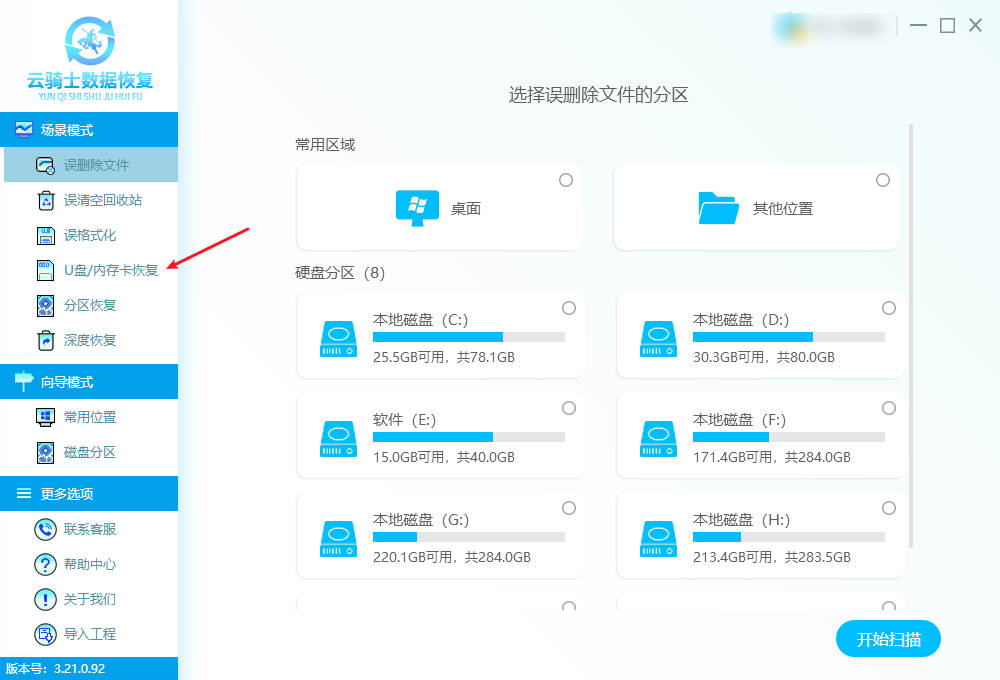
步骤2:选择扫描位置
在磁盘列表中,选中您的U盘盘符,点击“开始扫描”按钮,软件会扫描U盘现有和被标为“已删除”的文件。
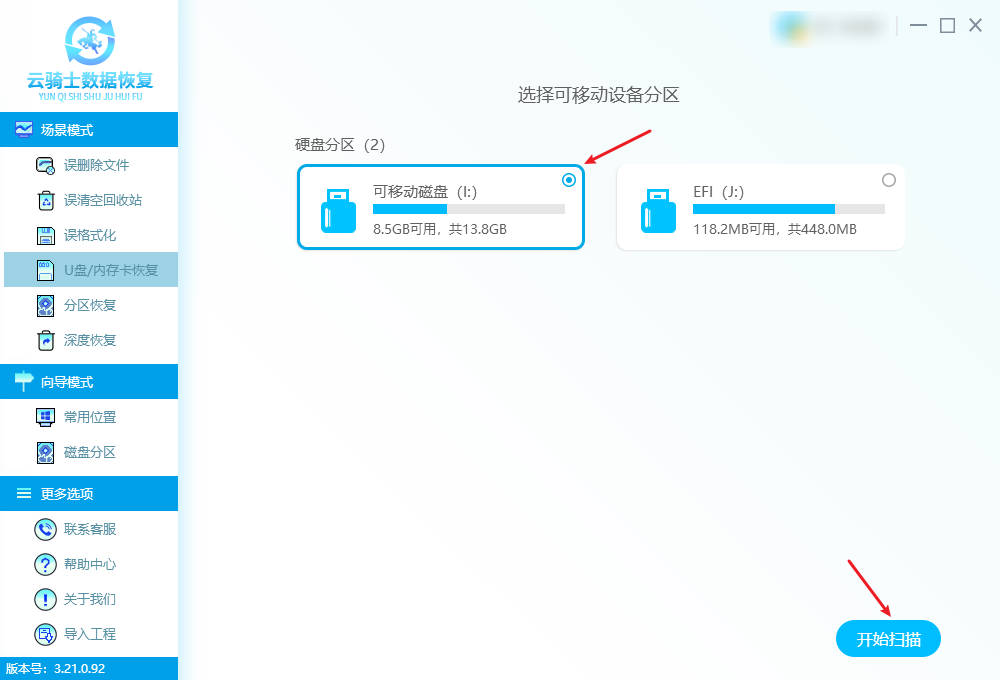
步骤3:筛选预览文件
扫描完成后,软件会以列表形式展示可恢复的文件。您可以通过文件类型、路径或搜索文件名等来查找。务必利用软件的“预览模式”功能(通常支持图片、文档、视频等),确认无误后再进行恢复。
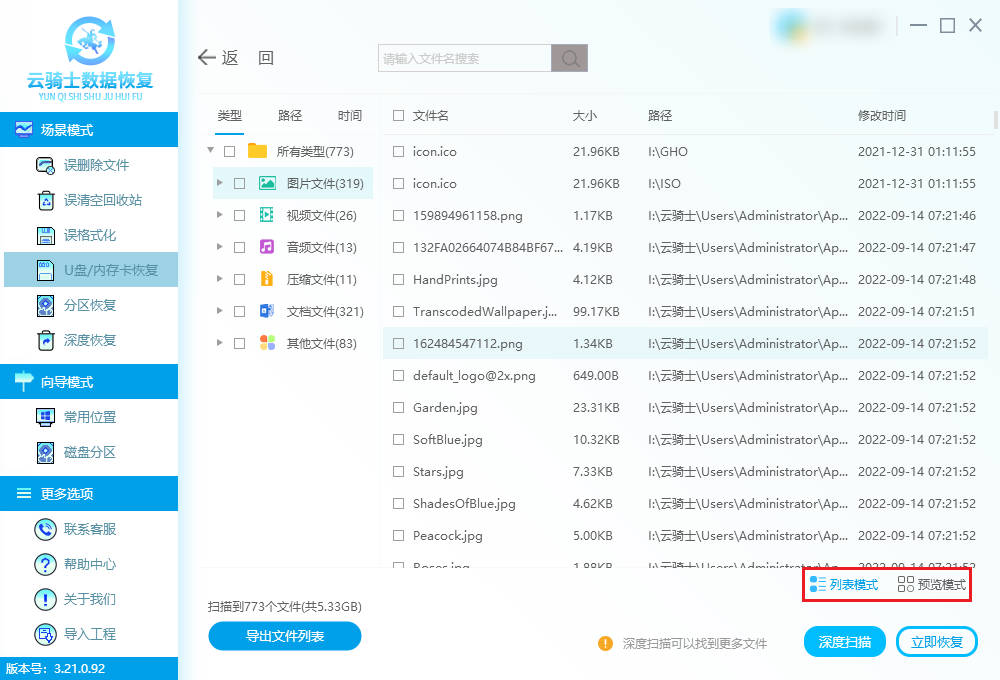
步骤4:立即恢复文件
勾选需要恢复的文件,点击“立即恢复”按钮,然后选择准备好的其他硬盘分区作为保存路径,保存好以后在一个云骑士命名的文件夹中即可查看。
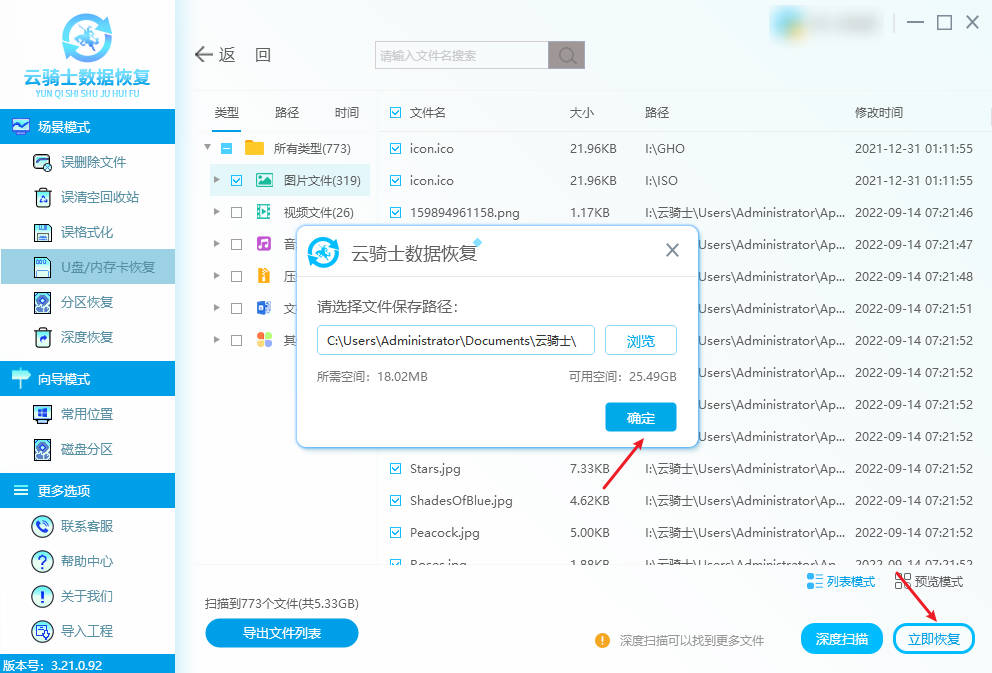
方法二:尝试系统备份还原(如果您有备份习惯)
如果您平时有使用Windows“文件历史记录”或“系统映像备份”等功能,并且备份源包含了U盘,那么这是较为安全可靠的恢复方式。只需将备份的文件还原即可。具体,U盘在电脑上备份文件怎么恢复?操作步骤如下:
步骤1:打开控制面板
确保包含备份文件的U盘已正确连接到计算机,点击“开始”→“控制面板”→“系统和安全”。
步骤2:进入文件历史记录
选择“文件历史记录”选项,在文件历史记录界面中查找与U盘相关的备份信息。
步骤3:选择版本恢复
通过时间戳和文件目录结构定位到被删除文件的备份版本,点击“还原个人文件”按钮,选择需要恢复的文件或文件夹。
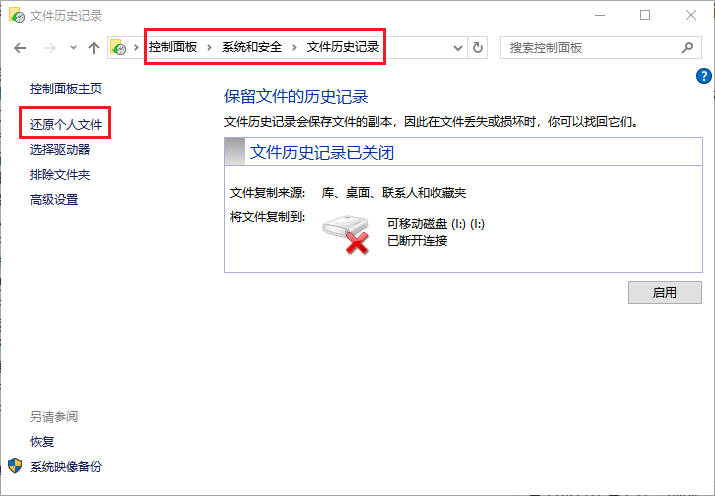
步骤4:选择恢复位置
指定将文件还原到计算机的其他存储位置。
方法三:寻求专业数据恢复服务(针对极端情况)
如果U盘出现了物理损坏(如摔坏、进水、芯片损坏),或者软件无法识别U盘,且数据极其重要,那么应该立即停止任何DIY操作,寻求专业数据恢复机构的帮助。他们拥有专业的无尘环境和设备,可以修复硬件并提取芯片数据,但费用通常非常高昂。
四、预防文件丢失的实践
“恢复”永远是不得已而为之的下策,做好预防才是根本。
(1)养成备份习惯(3-2-1原则):
保存3份数据副本。
使用2种不同的存储介质(如电脑硬盘+U盘/移动硬盘+云盘)。
其中1份备份放在异地。
(2)启用U盘写保护: 部分U盘带有物理写保护开关,在需要读取文件而不修改时,可以打开此开关,从根本上防止误删。
(3)“剪切”改为“复制”+“粘贴”+“删除”: 在U盘和电脑之间传输文件时,先用“复制”命令,确认文件在目标位置完整无误后,再回头删除U盘里的源文件。
(4)安全弹出硬件: 任何时候都通过系统任务栏的“安全删除硬件”图标来弹出U盘,避免数据正在读写时被强行拔除导致文件系统损坏。
结尾:
数据无价,一次不经意的误操作可能就会给我们带来巨大的麻烦。希望通过本文的介绍,相信您不仅学会了在U盘文件被误删后如何冷静、正确地应对,利用专业工具将其成功找回,更重要的是,能将“预防为主”的理念深植于心。从现在开始,就请养成良好的数据备份和使用习惯吧。毕竟,再强大的恢复技术,也比不上一个未雨绸缪的好习惯。祝您的数据永远安全!



 粤公网安备 44140302000221号
粤公网安备 44140302000221号 